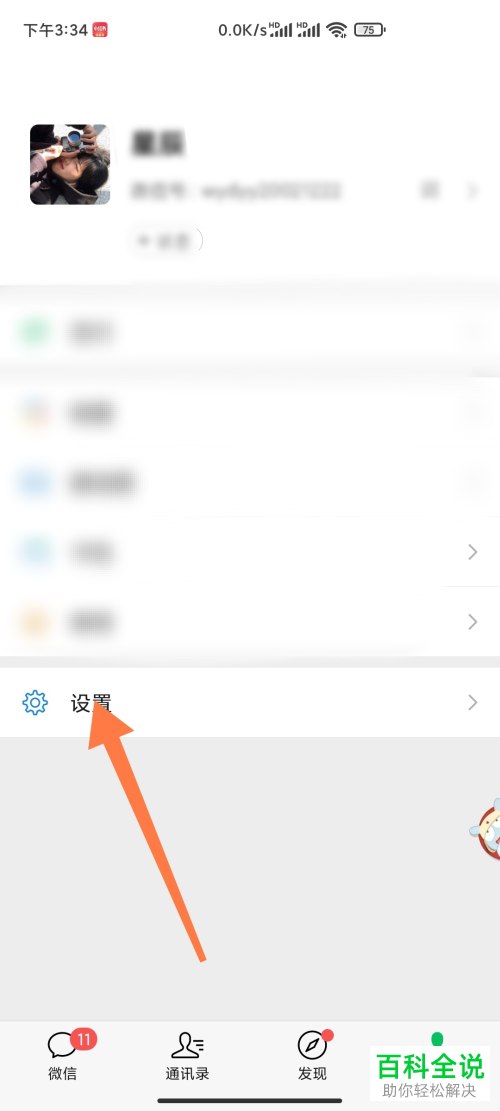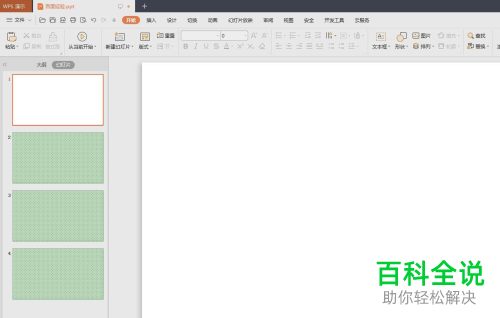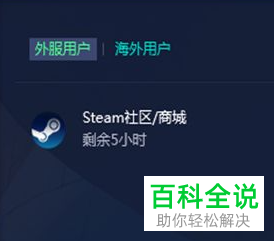win10系统如何添加中文输入法
在Windows 10系统中添加中文输入法的步骤如下:
1. 右键点击任务栏上的“语言栏”图标,选择“添加输入语言”。
2. 在弹出的窗口中,选择“中文”下的具体方言,如“中文 (简体)”或“中文 (繁体)”,然后点击“确定”。
3. 添加完成后,可以在语言栏中看到新添加的中文输入法,点击它并选择所需的输入法即可开始输入中文。
这样就完成了在Windows 10系统中添加中文输入法的操作。
1. 右键点击任务栏上的“语言栏”图标,选择“添加输入语言”。
2. 在弹出的窗口中,选择“中文”下的具体方言,如“中文 (简体)”或“中文 (繁体)”,然后点击“确定”。
3. 添加完成后,可以在语言栏中看到新添加的中文输入法,点击它并选择所需的输入法即可开始输入中文。
这样就完成了在Windows 10系统中添加中文输入法的操作。
现在大部分电脑都是win10系统,有些新用户不知道如何添加中文输入法,接下来小编就给大家介绍一下具体的操作步骤。
具体如下:
1. 首先第一步先右键单击【此电脑】图标,接着在弹出的菜单栏中根据下图箭头所指,点击【属性】选项。
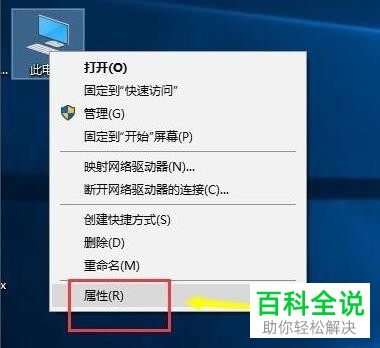
2. 第二步打开【系统】窗口后,根据下图箭头所指,点击【控制面板主页】选项。
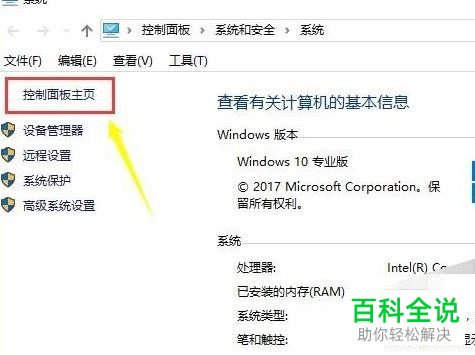
3. 第三步在跳转的页面中,根据下图箭头所指,点击【时钟、语言和区域】选项。
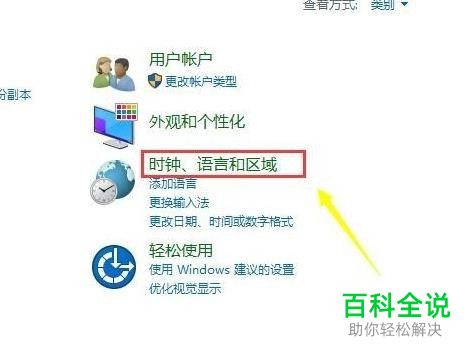
4. 第四步根据下图箭头所指,点击【语言】选项。
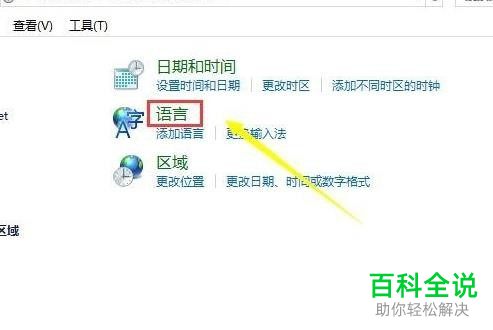
5. 第五步在【语言】页面中,先找到【中文】,接着根据下图箭头所指,点击【选项】。

6. 最后根据下图箭头所指,先点击【添加输入法】选项,接着按照需求添加中文输入法。
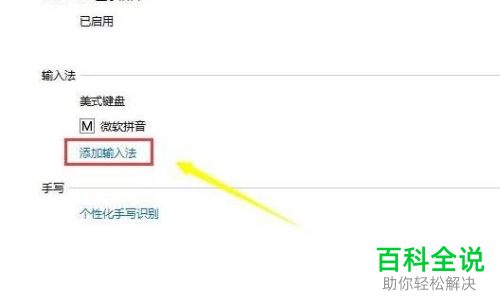
以上就是win10系统如何添加中文输入法的方法。